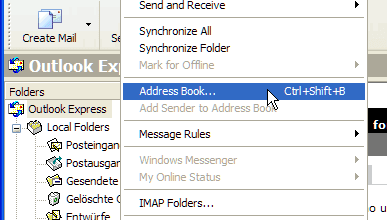L’affichage par défaut de la plupart des versions d’Outlook est une fonction appelée Boîte de réception ciblée, qui sépare les messages électroniques importants du reste et place ces messages dans un onglet spécial pour un accès rapide. Si vous souhaitez modifier la présentation de vos messages, il est possible d’entraîner la boîte de réception ciblée ou de la désactiver complètement.
Les instructions de cet article s’appliquent à Outlook pour Microsoft 365, Outlook 2019, Outlook 2016, Outlook 2013 et Outlook.com.
Contenu
Comment activer ou désactiver la boîte de réception centrée sur l’utilisateur dans Outlook
Les versions de bureau d’Outlook et d’Outlook pour Microsoft 365 sont identiques. Pour basculer la boîte de réception ciblée dans les versions de bureau d’Outlook, allez à la page Voir et sélectionnez Boîte de réception centrée sur le spectacle pour activer ou désactiver la fonction.
A partir de janvier 2020, il y a un bug dans les versions de bureau d’Outlook qui fait disparaître et réapparaître l’option Boîte de réception ciblée. Microsoft est conscient de ce problème et s’efforce de le résoudre.
Comment activer ou désactiver la boîte de réception centrée sur Outlook.com
Pour basculer la boîte de réception ciblée dans la version web d’Outlook :
-
Connectez-vous à votre compte et sélectionnez le matériel dans le coin supérieur droit de l’écran de Outlook.com.
-
Sélectionnez le Boîte de réception ciblée pour activer ou désactiver la fonction.
Comment Outlook décide-t-il des e-mails à placer dans la boîte de réception ciblée ?
Plusieurs facteurs déterminent les messages qui s’affichent dans la boîte de réception centrée sur Outlook. Il s’agit notamment des facteurs suivants :
- Formation antérieure à partir de courriels similaires: Par exemple, si vous déplacez un courriel d’une lettre d’information vers la boîte de réception ciblée, les futurs messages de la même lettre d’information apparaissent automatiquement dans la boîte de réception ciblée.
- Personnes auxquelles vous avez envoyé un courriel dans le passé: Si vous envoyez de nombreux messages à un client, les messages provenant de son adresse électronique apparaissent automatiquement dans la boîte de réception ciblée.
- Personnes dans vos contacts Outlook: Si vous ajoutez une adresse électronique à votre carnet d’adresses, les courriels de ces contacts apparaissent dans la boîte de réception ciblée.
Comment puis-je déplacer des e-mails et former ma boîte de réception à Outlook ?
Pour déplacer un courriel d’une autre boîte de réception dans la boîte de réception ciblée de n’importe quelle version d’Outlook, cliquez sur le message avec le bouton droit de la souris et sélectionnez Déplacement > Passer à la boîte de réception ciblée.
Sélectionnez Toujours passer à la boîte de réception ciblée pour envoyer automatiquement des messages du même expéditeur dans votre boîte de réception ciblée à l’avenir.